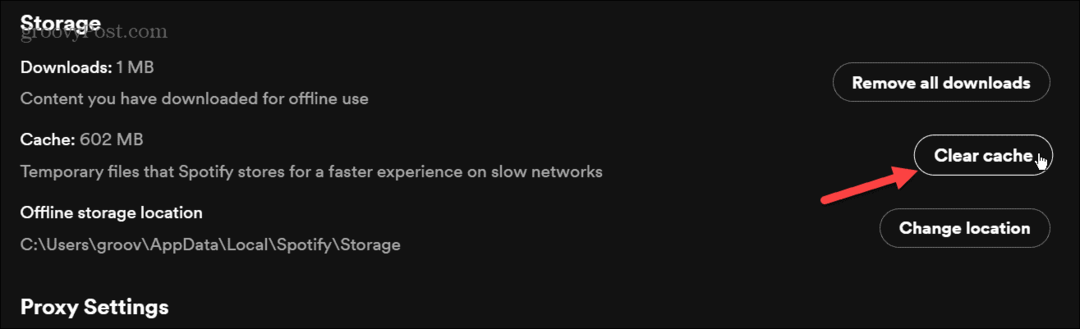Como mudar o nome do Twitch
Contração Muscular Internet Herói / / November 28, 2021

Última atualização em

Se quiser mudar seu nome no Twitch (seu nome de usuário ou nome de exibição), você pode fazer isso seguindo este guia passo a passo.
Seu nome no Twitch é o ID que permite que outros usuários do Twitch saibam quem você é. Se você é um streamer do Twitch, é sua marca - sua identidade. Para os telespectadores, permite que você se torne um rosto conhecido na comunidade Twitch.
Se você não gosta do seu nome Twitch, você pode alterá-lo. Se você decidir mudar seu nome no Twitch, precisará estar ciente de algumas limitações primeiro, mas é um processo simples. Aqui está o que você precisa saber.
Você pode alterar o nome do Twitch?
Se você quiser mudar seu nome no Twitch, não se preocupe, você absolutamente pode. No entanto, existem algumas limitações das quais você deve estar ciente primeiro, que foram projetadas para impedir que você abuse do recurso.
Primeiro, você precisa estar ciente da diferença entre o seu Twitch nome do usuário e seu Twitch
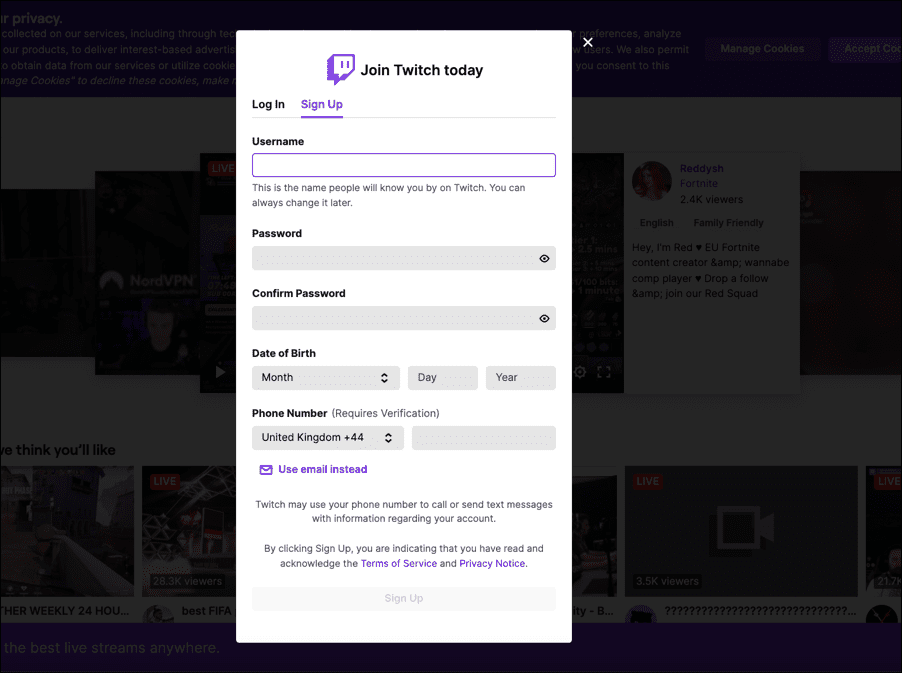
Seu nome de exibição aparecerá no perfil da sua conta do Twitch e aparecerá ao lado do seu nome em um canal de bate-papo do streamer do Twitch. O nome de exibição e nome de usuário (exceto letras maiúsculas) deve ser o mesmo.
Se você deseja alterar seu nome de usuário Twitch, a maior limitação é o tempo, pois você só pode alterar seu nome de usuário Twitch uma vez a cada 60 dias. Você também precisará ter certeza de que seu novo nome de usuário do Twitch não viole Termos de serviço do Twitch. Isso inclui evitar palavras ou frases delicadas ou abusivas.
Se você não está satisfeito com o nome que escolheu, você está sem sorte. Você precisará esperar até que o período de 60 dias termine antes de tentar novamente. No entanto, não há limites para quantas vezes você altera seu nome de exibição.
Como alterar o nome do Twitch no desktop
Se você deseja alterar o nome do Twitch em um PC ou Mac, as etapas são simples o suficiente. Essas etapas permitem que você altere seu nome de usuário Twitch primeiro. Você pode então alterar seu nome de exibição no Twitch posteriormente. Se você deseja apenas alterar seu nome de exibição, pule para essa seção.
Você precisará se certificar de que pode fazer login em sua conta do Twitch a partir do navegador da web antes de continuar. Você também deve se lembrar de que só pode alterar seu nome de usuário no Twitch uma vez a cada 60 dias. Certifique-se de estar satisfeito com seu novo nome de usuário antes de continuar.
Como alterar o nome de usuário do Twitch no PC ou Mac
Você pode alterar seu nome de usuário Twitch no seu PC ou Mac seguindo estas etapas:
- Abra o Site do Twitch e faça login.
- Depois de fazer login, pressione o ícone da conta no canto superior direito.
- No menu, selecione Definições.
- Você será levado ao seu Menu da conta Twitch. No Perfil guia no Definições menu, role para baixo até o Configurações de perfil seção.
- Para alterar seu nome de usuário Twitch, pressione o botão Editar botão próximo ao Nome do usuário caixa.
- No Mudar nome de usuário caixa, digite um novo nome de usuário para sua conta.
- Se um carrapato verde aparecer acima da caixa, você está livre para usá-lo - pressione Atualizar confirmar.
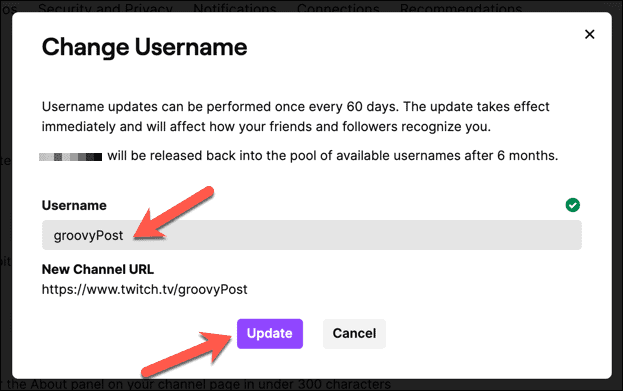
Como alterar o nome de exibição do Twitch no PC ou Mac
Alterar seu nome de exibição do Twitch alterará a capitalização do seu nome de usuário no seu perfil e nas salas de bate-papo do Twitch. Você pode alterar seu nome de exibição do Twitch a qualquer momento - você não precisa alterar seu nome de usuário no Twitch primeiro.
Para alterar o nome de exibição do Twitch no PC ou Mac, siga estas etapas:
- Abra seu navegador e visite o Site do Twitche, em seguida, faça login.
- aperte o ícone do menu > Definições.
- No Perfil > Definições menu, vá até Configurações de perfil.
- Para alterar seu nome de exibição do Twitch, altere a capitalização do seu nome de usuário no Nome em Exibição caixa. Os caracteres (exceto letras maiúsculas) devem corresponder.
- pressione Salvar alterações para confirmar a mudança.
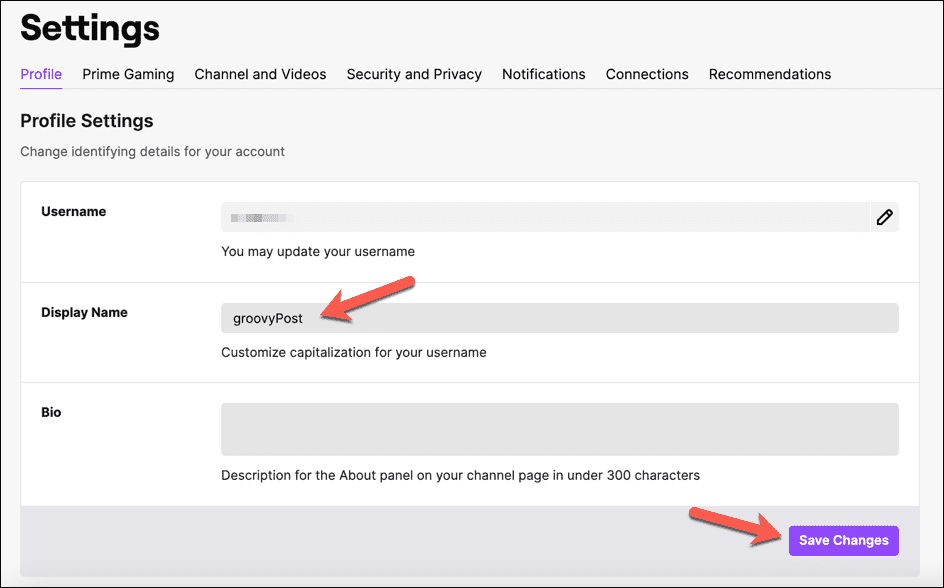
Alteração do nome do Twitch em dispositivos Android, iPhone e iPad
Se você estiver usando o aplicativo móvel Twitch em Android, Iphone, ou iPad dispositivos, você pode alterar seu nome de usuário Twitch ou nome de exibição no próprio aplicativo. Essas etapas devem ser as mesmas em ambos os tipos de dispositivos móveis.
Como alterar o nome de usuário do Twitch no Android, iPhone e iPad
Certifique-se de ter instalado o aplicativo Twitch em seu dispositivo e de ter feito login. Depois de fazer isso, siga estas etapas para alterar seu nome de usuário no Twitch.
- Abra o aplicativo Twitch e toque no ícone de perfil no canto superior esquerdo.
- No Conta menu, toque Configurações da conta.
- Tocar Conta no topo do Definições cardápio.
- Tocar Editar Perfil.
- Para alterar seu nome de usuário Twitch, toque em Nome do usuário.
- Leia as instruções com atenção e toque em Mudar nome de usuário confirmar.
- Digite seu novo nome de usuário no Nome do usuário caixa.
- Tocar Salve no canto superior direito para confirmar quaisquer alterações.
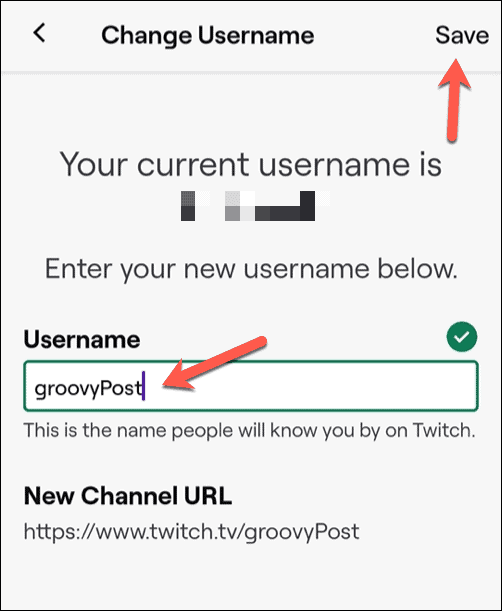
A mudança será aplicada imediatamente e você precisará usar seu novo nome de usuário para fazer login no Twitch a partir deste ponto. Você não poderá fazer mais alterações em seu nome de usuário por pelo menos 60 dias.
Como alterar o nome de exibição do Twitch no Android, iPhone e iPad
Se você alterou seu nome de usuário do Twitch, as etapas para alterar seu nome de exibição do Twitch em seu dispositivo móvel são semelhantes. Aqui está o que você precisa fazer.
- Abra o aplicativo Twitch e toque no ícone de perfil.
- Tocar Configurações da conta no Conta cardápio.
- Em seguida, toque Conta.
- Tocar Editar Perfil.
- Para alterar seu nome de exibição no Twitch, toque no Nome em Exibição caixa.
- Digite seu novo nome de exibição na caixa fornecida - ele deve corresponder ao seu nome de usuário (exceto letras maiúsculas).
- Tocar Salve no canto superior direito para confirmar a alteração.
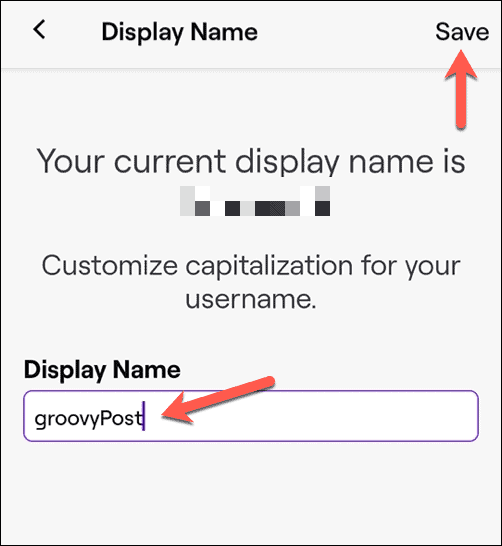
Ao contrário do seu nome de usuário, você pode repetir essas etapas para alterar o nome de exibição do Twitch com a frequência que desejar. Se você não gostou das letras maiúsculas que usou, repita as etapas para reverter ou fazer outra alteração.
Usando sua conta Twitch
As etapas acima devem ajudá-lo a alterar seu nome no Twitch, seja seu nome de usuário ou nome de exibição. Quando estiver satisfeito com as alterações feitas em seu perfil do Twitch, você pode começar a aproveitar a plataforma.
Se vocês são novo no Twitch, você pode encontrar novos streamers para assistir na página inicial. Você também pode experimente o streaming do Twitch usando OBS ou outra plataforma de streaming. Se Twitch não é para você, não se preocupe - você pode bater um papo ou transmitir no Discord para amigos próximos.
Como Encontrar a Chave de Produto do Windows 11
Se você precisar transferir sua chave de produto do Windows 11 ou apenas precisar fazer uma instalação limpa do sistema operacional, ...
Como limpar o cache, os cookies e o histórico de navegação do Google Chrome
O Chrome faz um excelente trabalho ao armazenar seu histórico de navegação, cache e cookies para otimizar o desempenho do seu navegador online. Seu modo de ...
Correspondência de preços na loja: como obter preços on-line ao fazer compras na loja
Comprar na loja não significa que você precise pagar preços mais altos. Graças às garantias de correspondência de preços, você pode obter descontos online enquanto faz compras em ...
Como presentear uma assinatura do Disney Plus com um vale-presente digital
Se você está curtindo o Disney Plus e deseja compartilhá-lo com outras pessoas, veja como comprar uma assinatura Disney + Gift para ...